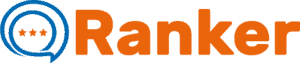רוצים לערוך תמונות באייפון ולא בטוחים איך? תראו את המדריך המלא לעשות את זה בעצמכם? בנוסף אם אתם מחפשים אפשרויות יותר מתקדמות הוספנו לכם 5 אפליקציות מעולות שכדאי שתכירו.
איך עורכים תמונות באייפון לבד?
כדי לבצע עריכת תמונות באייפון בחינם מומלץ להשתמש באפליקציית ״תמונות״ . זוהי אפליקציה מובנית ( אפליקצייה שאין צורך להתקין ) ובעזרתה לבצע עריכת תמונות באייפון חינם ואפילו להגיע לתוצאות מרשימות ביותר!
אבל לפני שנרחיב בהסברים אנחנו רוצים להכיר לכם שני כפתורי קסם שילוו אתכם לאורך כל השלבים של עריכת תמונות באייפון. אנחנו כמובן מתכוונים לכפתורי קדימה ואחורה. בכל פעם שתקישו על ועל בראש המסך תוכלו לבטל את השלבים האחרונים שעשיתם בעריכה.
קדימה, בואו נתחיל בעריכת תמונות באייפון.
כך תשנו צבע ובהירות
- היכנסו אל אפליקציית תמונות ובחרו תמונה לעריכה.
- הקישו על המילה ״עריכה״ והחליקו ימינה מתחת לתמונה. על המסך יפתח תפריט ובו מספר אפשרויות לביצוע עריכת תמונות באייפון, כגון: צללים, חשיפה, הדגשות וצלליות.
- כדי לבצע עריכה צריך ללחוץ על האפקט הרצוי. לאחר הלחיצה על האפקט יופיע על המסך מחוון ( שנראה כמו מצפן קטן ), הזזה שלו ימינה או שמאלה תשנה את הצבע של התמונה בהתאם.
- כדי שתוכלו לזהות בקלות באילו אפקטים השתמשתם ובאיזו מידה השתמשתם בכל אחד, ישתנה קו המתאר מסביב לאפקט עצמו. לחיצה על כפתור האפקט ותוכלו לראות את התמונה לפני ואחרי השינוי.
- אהבתם את התוצאה? ליחצו על סיום. זהו. התמונה הערוכה נשמרה בגלריה שלכם. רוצים לחזור לגרסה המקורית של התמונה? לחצו על ביטול שינויים או על ביטול.
כך תחתכו, תהפכו או תסובבו תמונה
- לאחר שנכנסתם לאפליקציית תמונות ובחרתם תמונה לעריכה, הקישו על אייקון החיתוך והסיבוב המסומן כך .
- מסביב לתמונה שבחרתם תופיע מסגרת דקיקה, כשבכל דופן ופינה יופיעו מלבנים לבנים. גרירה שלהם פנימה תאפשר לכם לחתוך את התמונה לפי הצורך. חיתוך כזה נקרא חיתוך ידני בהתאמה אישית.
- אם אתם רוצים לחתוך את התמונה כך שהיחס הפרופרוציונלי ישמר, תוכלו לבחור בחיתוך
לפי מידות קבועות מראש באמצעות לחיצה על אייקון . תוכלו לבחור בין חיתוך פרופרציונלי לריבוע או לתמונות ביחס 16:9 או 5:4.
- לא אהבתם את החיתוך? רוצים לחזור לגודל המקורי של התמונה? לחצו על המילה איפוס המופיעה בתפריט העליון.
- לחיצה על האייקון הזה תסובב את התמונה ב-90 מעלות.
- לחיצה על האייקון הזה תהפוך את התמונה שלכם לתמונת ראי.
- כדי לשמור את הגודל החדש של התמונה, צריך ללחוץ על סיום. התמונה החדשה תישמר בגלריה שלכם.
כך תוסיפו פילטרים ( מסננים ) לתמונה
- היכנסו לאפליקציית התמונות וביחרו תמונה לעריכה.
- הקישו על עריכה ואז ליחצו שוב על אייקון שלושת העיגולים המחוברים הנראה כך . הלחיצה עליו תפתח אפשרויות שונות לפילטרים שיתאימו לביצוע עריכת תמונות באייפון.
- לאחר בחירת פילטר, שוב יופיע המחוון ( הדומה למצפן ) ובעזרת הזזה שלו ימינה או שמאלה תוכלו לשנות את עוצמת האפקט על התמונה.
- אם תרצו לראות תמונות של "לפני ואחרי" פשוט תלחצו על התמונה הערוכה והתמונה בגרסתה המקורית תופיע.
- אם השתמשתם בפילטר מסוים והתחרטתם, תוכלו ללחוץ על אפקט מקורי והתמונה תחזור לגרסה הראשונית כפי שהיתה טרום העריכות והשינויים.
- הקש/י על ״סיום״ לשמירת השינויים או, אם אינך מרוצה מהשינויים, הקש/י על ״ביטול״, ואז הקש/י על ״בטל שינויים״.
- התבלבלתם מרוב אפשרויות עריכה? רוצים לחסוך בזמן? לחיצה על שרביט הקסמים תעשה עבורכם את העבודה על ידי הוספה אוטומטית של פילטרים לתמונה. כמו תמיד, חשוב לבצע שמירה לפני שיוצאים מאפלייקציית התמונות.
כך תוסיפו טקסט או ציור
- לאחר שנכנסתם לאפליקציית תמונות ובחרתם תמונה לעריכה, הקישו על עריכה ואז הקישו על אייקון העיפרון המחודד .
- לחיצה על סמן הפלוס תאפשר לכם להוסיף טקסט, צורות ואפילו תמונות.
- כדי לשמור את השינויים, ליחצו על סיום. רוצים להתחיל מחדש? ליחצו על ביטול.
אם עריכת תמונות באייפון בחינם לא מספיקה ואתם רוצים להוציא יותר מהתמונות שלכם, אתם תמיד
יכולים להיכנס אל חנות האפליקציות של אייפון ולבחור באפליקציה ייעודית לעריכת תמונות. לאחר בחירת האפליקציה לעריכת תמונות באייפון, תלחצו על התקנה ( install ) ולאחר מספר שניות האפליקציה תהיה מוכנה לשימוש.
5 אפלקיציות ממולצות לעריכת תמונות באייפון
- Picsart – תוכנת עריכה מהירה וידידותית למשתמש המשתמשת בבינה מלאכותית וכוללת מאגר עצום של תמונות חינמיות. ניתן להתקין עליה פונטים בעברית. מנוי חודשי בסיסי הינו ללא עלות, מנוי פלוס עולה 5$ לחודש. חסרונה הגדול הוא הפרסומות.
- Lightroom – נחשבת לאחת האפליקציות הטובות ביותר בתחום עריכת התמונות ובתנאי שיש לך מנוי בתשלום כי המנוי החינמי מצומצם מאוד. היא מאפשרת 7 ימי ניסיון ללא עלות ולאחריה ניתן לרכוש מנוי חודשי ב – 35 ₪ לחודש או מנוי שנתי ב – 420 ₪ בתשלום חד פעמי מראש. התוכנה תומכת בעברית. ראו את הסקירה המלאה על לייטרום
- Photoshop Express Adobe – מתאימה בעיקר לאנשי מקצוע בתחום העיצוב הגרפי ולכן המנוי החינמי מציע למי שרוצה לערוך בעזרתה תמונות מספר מצומצם של אפשרויות. אם תרצו להשקיע במנוי פרימיום, הוא יעלה 9.99$ לחודש.
- Pixlr – מתאימה לאנשים בעלי ידע בסיסי בעיצוב גרפי. מציעה כלי עריכה מגוונים, אך הממשק לא כל כך ידידותי למשתמש שכן אין לה תמיכה בעברית. היא לא מציעה מנוי חינם, אך המנוי הבסיסי מתומחר ב – 1.99$ בלבד.ראו את הסקירה שלנו על פיקסלר
- Canva – מציעה שלל תבניות לעיצוב ועריכת תמונות מהן ניתן לקבל השראה. המנוי החינם מאפשר לכם לעשות הרבה דברים והכי חשוב – היא תומכת בעברית כך שעריכת תמונות באייפון היא מהירה וקלה. מנוי בתשלום לקנבה פרו יעלה 14.99$.